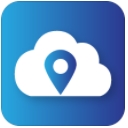我們經常會看到一種光滑、半透明的按鈕或ICON,下麵我們通過一個例子,來看看怎樣用PS的圖層樣式實現這種效果。
用圖層樣式做這種效果優勢在於方便調整,而且能保存下來,可謂一勞永逸;缺點是不靈活,對於某些複雜形狀達不大理想效果。 下麵是完成的例子:

在開始之前,我們先做一些準備
工作:

這是PS自帶的所有形狀:

準備一個用於底圖的圖案:

利用圖案填充,做為背景:

在圖層樣式麵板中,如下設置效果的通道混合及Fill Opacity等參數:

我們先加上斜麵與浮雕效果,參數如下,各參數的具體用途及影響由於
時間問題,我這裏沒有詳細寫出來,自己多試多想,可能更有作用。

自定義一個倒角曲線。注意,在
編輯曲線麵板,按Alt點擊改變網格大小,按Ctrl點擊拐點減去該點;選中拐點,複選下麵的“corner”框將貝茲光滑拐點變為尖銳點。

為其加上顏色:

利用“內發光”調整邊緣顏色:

用“內陰影”加強厚度感:

用”綢緞“加強其折光、反光效果:

再加上投影,注意投影的形狀曲線:

至此,我們已經基本完成。可以加上一些外發光模擬焦散:

現在,可以保存這個成果了,選中剛才的“黑桃”矢量圖層,將鼠標移動到圖層樣式麵板的空白處,此時光標會變為一個油漆桶形狀,單擊將剛才完成的樣式保存。或者在樣式麵板右上的下拉菜單中選新增樣式。 此時,你隻是將這個樣式增加到了當前的樣式文件中,還需通過保存樣式這個樣式庫保存,如下圖:

下麵是利用圖層樣式和形狀工具做的一些小東西,壓縮得非常厲害,發揮自己的想象,圖層樣式能為你做很多非常漂亮的小東西。